Drukowanie etykiet dysków (CD/DVD/BD)
Z ulubionych zdjęć można tworzyć i drukować spersonalizowane etykiety dysków (CD/DVD/BD).

 Ważne
Ważne
- Ta funkcja jest dostępna tylko w przypadku obsługiwanych modeli.
- Nie ustawiaj zasobnika wielofunkcyjnego ani podajnika dysku do chwili pojawienia się monitu o włożenie dysku do nadrukowania. Wkładanie dysku przeznaczonego do nadrukowania w trakcie pracy drukarki może spowodować uszkodzenie drukarki.
- Aby ustawić lub wyjąć zasobnik wielofunkcyjny lub podajnik dysku, kliknij odnośnik Strona główna, aby powrócić na pierwszą stronę dokumentu Podręcznik online używanego modelu, i wyszukaj hasło „Umieszczanie dysku do zadrukowania”.
-
Na ekranie Nowy (New) kliknij opcję Etykiety dysków (Disc Labels).
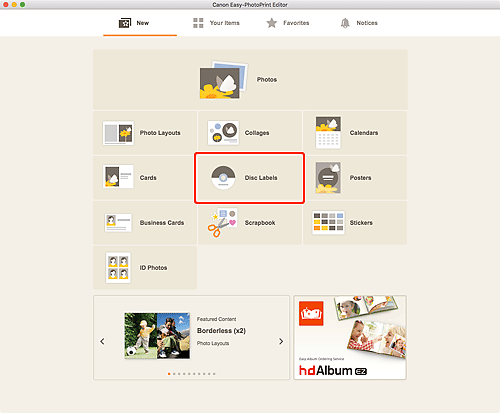
Widok zostanie przełączony do ekranu Wybór szablonu.
-
Wybierz szablon, którego chcesz użyć.
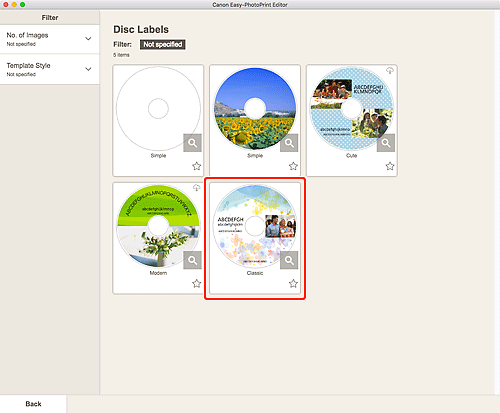
 Uwaga
Uwaga- Aby zawęzić zakres szablonów, ustaw warunki w obszarze Filtruj (Filter).
Zostanie wyświetlony ekran Wybierz rozmiar papieru.
-
Wybierz rozmiar papieru i kliknij przycisk Dalej (Next).
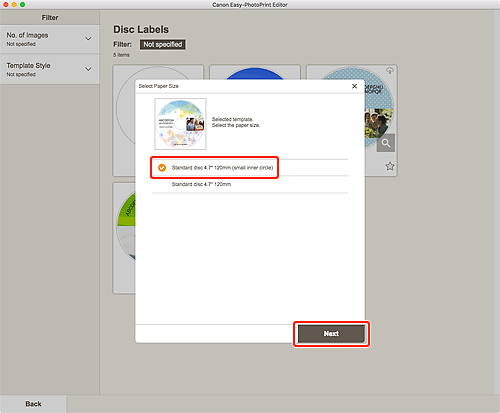
Widok zostanie przełączony do ekranu Lokalizacje zdjęć.
-
Wybierz fotografie do użycia na etykiecie dysku (CD/DVD/BD).
Widok zostanie przełączony do ekranu edycji elementu.
-
Edytuj element według własnego uznania.
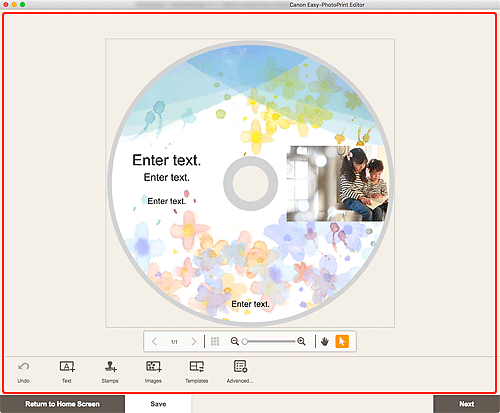
 Uwaga
Uwaga- Obszar wydruku dla etykiet dysku (CD/DVD/BD) można ustawić na ekranie Obszar wydruku (etykiety dysku) wyświetlanym po kliknięciu opcji Zaawans... (Advanced...) w dolnej części ekranu.
- Aby zapisać edytowany element, kliknij przycisk Zapisz (Save).
-
Kliknij przycisk Dalej (Next).
Widok zostanie przełączony do ekranu Ustawienia drukowania.
-
Ustaw opcję automatycznej korekty zdjęć, korekcję czerwonych oczu, położenie wydruku i liczbę kopii do wydrukowania.
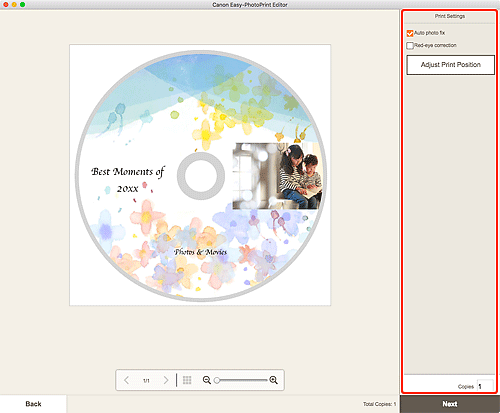
-
Kliknij przycisk Dalej (Next).
Wyświetlone zostanie okno dialogowe Drukuj.
-
Wybierz drukarkę do użycia oraz inne ustawienia.
-
Kliknij przycisk Pokaż szczegóły (Show Details), a następnie sprawdź, czy w polu Rozmiar papieru (Paper Size) jest wyświetlane ustawienie 120x120mm.
-
Wybierz opcję Jakość i nośnik (Media & Quality) z menu podręcznego opcji wydruku, a następnie wybierz opcję Wybierz automatycznie (Auto Select) lub Podajnik CD-DVD (CD-DVD Tray) w menu Pobieraj z (Feed from).
-
Kliknij przycisk Drukuj (Print).
Po wyświetleniu komunikatu na monitorze LCD drukarki ustaw zasobnik wielofunkcyjny lub podajnik dysku.
 Uwaga
Uwaga- Aby następnym razem drukować etykiety dysku z identycznymi ustawieniami, zapisz w ustawieniach wstępnych ustawienia wprowadzone w oknie dialogowym Drukowanie. Informacje na temat procedury zapisywania można znaleźć w Pomocy systemu operacyjnego macOS. Jeśli odcienie kolorów na wydrukowanym dokumencie są blade, wybierz pozycję Jakość i nośnik (Media & Quality) w oknie dialogowym Drukowanie, a następnie wybierz opcję Najlepsza (Best) w obszarze Jakość (Quality).

